o.LIK风格教程

 o.LIK风格原图.jpg (115.01 KB)
o.LIK风格原图.jpg (115.01 KB)
原图
2007-10-28 12:55原图


 10222-1.jpg (76.56 KB)
10222-1.jpg (76.56 KB)
完成图2
2007-10-28 12:55完成图1


 o.LIK风格完成图.jpg (106.73 KB)
o.LIK风格完成图.jpg (106.73 KB)
完成图
2007-10-28 12:55完成图2
1、打开原图,按Ctrl M调出曲线,输入:106,输出:147。
2、新建空白图层,直接上脸上上色,不要涂到眼睛和嘴巴上见(图1),然后反不透明度改成45%,颜色我用的是:FCE5D5,效果见(图2)。
3、新建空白图层,用白色画笔涂到瞳孔上去,(图1)。
4、新建空白图层,用瞳孔的笔刷,画在空白处,可经重复画两次效果如(图2),画一次效果会淡。
5、见(图3)被黑线筐住的位置,用加深工具把银线筐周围加深,如(图1)。
6、新建空白图层,给眼睛和嘴巴上色(图5),在将图层模式换成颜色,不透明度成60%(图6),这里我选的是蓝色和粉红。
7、盖印SHIFT CTRL ALTE。
8、滤镜——液化——膨胀,将眼睛稍微变大一点。
9、用涂抹工具将眼角勾出来(图7)

10、盖印SHIFT CTRL ALTE。
11、涂抹,强度50%,在载入人造画笔,(图1)载入后见(图2)中,被圈出来的两个笔刷都可用来刷头发。
12、弄完头发以后,把笔刷换成一般的圆头笔刷,小心均匀的涂抹在嘴巴上,让嘴唇变的柔和,在用减淡工具,范围高光,爆光度25%,点亮嘴唇上的亮点(图4)。
13、用加深工具,把嘴角加深(图5)。
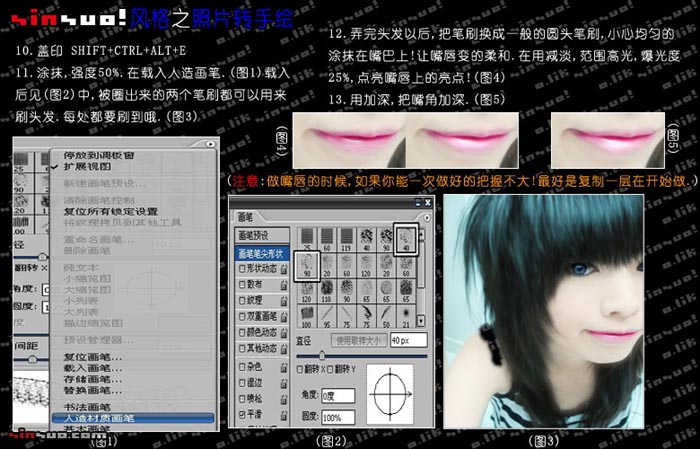
14、盖印SHIFT CTRL ALTE。
15、复制一层,按SHIFT ALT U去色,再复制一层,按CTRL I反相。滤镜——其它——最小值,数值1,模式颜色减淡(图1),向下合并,模式改成正片叠底(图2)。
16、盖印SHIFT CTRL ALTE。
17、转换图层到通道面板,按CTRL A选择绿通道,按CTRL C复制,CTRL V粘贴到蓝色通道。
18、选择可选颜色,颜色:红色,黄色-43%。
19、按CTRL M调出曲线,输入:108,输出:150。
20、按CTRL U调出色相/饱和度,编辑:全图,饱和度 14。
21、按CTRL L调出色阶,通道,RBG:38,1.00,255,通道,红:10,1.00,255。
22、按CTRL U调出色相/饱和度,编辑:红色,色相-8,饱和度 40。
23、按CTRL B调出色彩平衡,中间调,-25,-13, 4,暗调, 5,-5,-5。
24、选择可选颜色,颜色:青色,黄色-18%,颜色:蓝色,黄色-26%,颜色:黑色,黑色 36%。
25、盖印SHIFT CTRL ALTE,完成。


 o.LIK风格原图.jpg (115.01 KB)
o.LIK风格原图.jpg (115.01 KB)原图
2007-10-28 12:55原图


 10222-1.jpg (76.56 KB)
10222-1.jpg (76.56 KB)完成图2
2007-10-28 12:55完成图1


 o.LIK风格完成图.jpg (106.73 KB)
o.LIK风格完成图.jpg (106.73 KB)完成图
2007-10-28 12:55完成图2
1、打开原图,按Ctrl M调出曲线,输入:106,输出:147。
2、新建空白图层,直接上脸上上色,不要涂到眼睛和嘴巴上见(图1),然后反不透明度改成45%,颜色我用的是:FCE5D5,效果见(图2)。

3、新建空白图层,用白色画笔涂到瞳孔上去,(图1)。
4、新建空白图层,用瞳孔的笔刷,画在空白处,可经重复画两次效果如(图2),画一次效果会淡。
5、见(图3)被黑线筐住的位置,用加深工具把银线筐周围加深,如(图1)。
6、新建空白图层,给眼睛和嘴巴上色(图5),在将图层模式换成颜色,不透明度成60%(图6),这里我选的是蓝色和粉红。
7、盖印SHIFT CTRL ALTE。
8、滤镜——液化——膨胀,将眼睛稍微变大一点。
9、用涂抹工具将眼角勾出来(图7)

10、盖印SHIFT CTRL ALTE。
11、涂抹,强度50%,在载入人造画笔,(图1)载入后见(图2)中,被圈出来的两个笔刷都可用来刷头发。
12、弄完头发以后,把笔刷换成一般的圆头笔刷,小心均匀的涂抹在嘴巴上,让嘴唇变的柔和,在用减淡工具,范围高光,爆光度25%,点亮嘴唇上的亮点(图4)。
13、用加深工具,把嘴角加深(图5)。
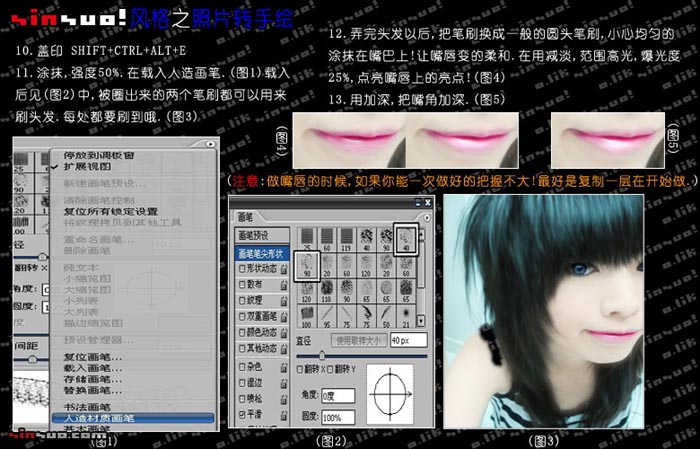
14、盖印SHIFT CTRL ALTE。
15、复制一层,按SHIFT ALT U去色,再复制一层,按CTRL I反相。滤镜——其它——最小值,数值1,模式颜色减淡(图1),向下合并,模式改成正片叠底(图2)。
16、盖印SHIFT CTRL ALTE。
17、转换图层到通道面板,按CTRL A选择绿通道,按CTRL C复制,CTRL V粘贴到蓝色通道。
18、选择可选颜色,颜色:红色,黄色-43%。
19、按CTRL M调出曲线,输入:108,输出:150。
20、按CTRL U调出色相/饱和度,编辑:全图,饱和度 14。
21、按CTRL L调出色阶,通道,RBG:38,1.00,255,通道,红:10,1.00,255。
22、按CTRL U调出色相/饱和度,编辑:红色,色相-8,饱和度 40。
23、按CTRL B调出色彩平衡,中间调,-25,-13, 4,暗调, 5,-5,-5。
24、选择可选颜色,颜色:青色,黄色-18%,颜色:蓝色,黄色-26%,颜色:黑色,黑色 36%。
25、盖印SHIFT CTRL ALTE,完成。
搜索更多相关主题的帖子:LIK 瞳孔 教程 风格 眼睛







